সুচিপত্র
অনুশীলন ওয়ার্কবুক ডাউনলোড করুন
<6 এক্সেল এ একাধিক সারি এবং কলাম যোগ করার 6 কার্যকরী উপায়এই টিউটোরিয়ালের জন্য আমরা একটি সংক্ষিপ্ত ডেটাসেট নিয়েছি ধাপগুলি পরিষ্কারভাবে ব্যাখ্যা করুন। এই ডেটাসেটে প্রায় 4 কলাম এবং 6 সারি রয়েছে। আমাদের কাছে 3 মাসের 5 পণ্যের বিক্রয় রেকর্ড রয়েছে। আমরা নিম্নলিখিত বিভাগে বিভিন্ন সারি-ওয়াইজ এবং কলাম-ওয়াইজ পদ্ধতিতে এই ডেটাসেটটিকে যোগ করব৷

1. এক্সেলে অটোসাম ব্যবহার করা
আসুন বলুন আমাদের একটি ওয়ার্কশীট রয়েছে যাতে বিভিন্ন বৈদ্যুতিক যন্ত্রপাতির মাসিক বিক্রয় থাকে। এখন, আপনি সমস্ত পণ্যের মোট মাসিক বিক্রয় গণনা করতে চান। আপনি AutoSum বৈশিষ্ট্যটি ব্যবহার করে সহজেই এটি করতে পারেন। AutoSum বৈশিষ্ট্যটি সম্পাদন করার পদ্ধতিটি নীচে দেওয়া হয়েছে৷
পদক্ষেপ:
- প্রথমে, আপনি যে ঘরটি খুঁজে পেতে চান সেটি নির্বাচন করুন মোট বিক্রয় পরিমাণ। আমাদের ক্ষেত্রে, আমরা সেল C10 এ জানুয়ারী মাসের মোট বিক্রয় খুঁজে পেতে চাই। সূত্র ট্যাবে সম্পাদনা বিকল্পের অধীনে, ক্লিক করুন AutoSum বিকল্প, এবং সেখানে SUM বিকল্পে ক্লিক করুন।

- এখন, নির্বাচন করার পর SUM বিকল্পটি আপনি দেখতে পাবেন SUM ফাংশন সেল C10 রেঞ্জ সহ প্রদর্শিত হবে।

- তারপর, এই অটোসাম বৈশিষ্ট্যটি সম্পাদন করতে এন্টার টিপুন।
- এর পরে, এই ফর্মুলেটেড সেলটিকে সেলের ডানদিকে টেনে আনুন D10 এবং E10 ফেব্রুয়ারি এবং মার্চ মাসের মোট বিক্রির পরিমাণ জানতে।
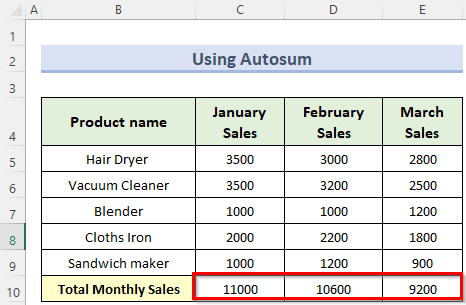
2. একাধিক কলামের জন্য SUMPRODUCT ফাংশন প্রয়োগ করা
AutoSum বৈশিষ্ট্যটি ব্যবহার করার পরিবর্তে, আপনি মোট গণনা করতে সরাসরি SUMPRODUCT ফাংশন ব্যবহার করতে পারেন এক মাসের জন্য বিক্রয়। এর জন্য নিচের ধাপগুলো অনুসরণ করুন:
পদক্ষেপ:
- প্রথমে C10 সেল এ যান এবং নিচের সূত্রটি প্রবেশ করান:
=SUMPRODUCT(C5:C9)
- পরে, এন্টার চাপার পরে, এই ফর্মুলেটেড সেলটি সেলগুলিতে টেনে আনুন D10 এবং E10 ফেব্রুয়ারি এবং মার্চ মাসের মোট বিক্রয় গণনা করতে।
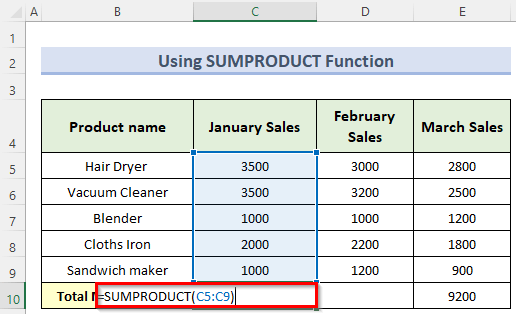
SUMPRODUCT ফাংশন এর পরিবর্তে, আপনি এই গণনাটি সম্পাদন করতে SUM ফাংশন ও ব্যবহার করতে পারেন।
3. একাধিক সারির জন্য SUMPRODUCT ফাংশন ব্যবহার করা
এখন ধরা যাক আপনি একটি নির্দিষ্ট পণ্যের মোট বিক্রয় খুঁজে বের করতে চান। এই ক্ষেত্রে, আমরা একই সূত্র ব্যবহার করব কিন্তু আমরা গণনা সারি করব-বুদ্ধিমান।
পদক্ষেপ:
- শুরু করতে, নিম্নলিখিত সূত্রটি ব্যবহার করে হেয়ার ড্রায়ারের মোট বিক্রির পরিমাণ গণনা করুন:
=SUMPRODUCT(C5:D5) 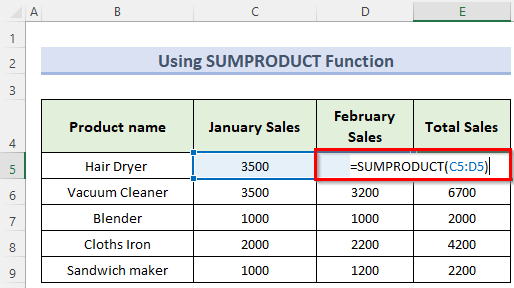
- পরবর্তীতে, ফলাফল দেখতে এন্টার টিপুন।
- সবশেষে, অন্যান্য পণ্যের মোট বিক্রি জানতে ফিল হ্যান্ডেল ব্যবহার করে সূত্রটি টেনে আনুন।
আরও পড়ুন: কীভাবে এক্সেলে নির্দিষ্ট কক্ষ যোগ করুন (৫টি সহজ উপায়)
4. কলাম পরিসরের পরিবর্তে কলাম পরিসর নির্ধারণ করে মোট গণনা করা
আপনি কলামের পরিবর্তে কলামের নাম উল্লেখ করে একাধিক কলাম যোগ করতে পারেন কোষ পরিসীমা। ধরা যাক আমরা গত 2 মাসের পণ্যগুলির মোট বিক্রয় খুঁজে বের করতে চাই। এখানে মাসগুলি কলামে রয়েছে C এবং D ।
পদক্ষেপ:
- প্রথমে এই সূত্রটি টাইপ করুন সেলে E5 :
=SUM($C:$D)
- ফলে, এটি হবে C এবং D কলামের সমস্ত মান যোগ করুন। এই সূত্রটি ব্যবহার করার উপযোগিতা হল, আপনি যখনই বিক্রয় মূল্যের সাথে একটি নতুন পণ্যের নাম রাখবেন, নতুন মানগুলি এই কলামের পরিসরে থাকলে এটি স্বয়ংক্রিয়ভাবে আপডেট হয়ে যাবে৷
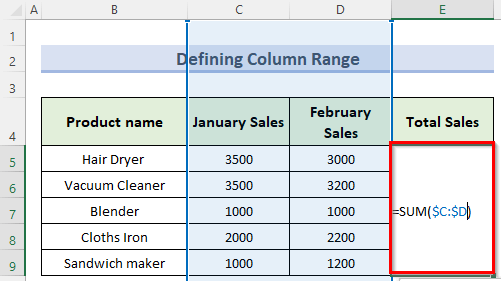
- এর পর, Enter চাপলে আপনি নিচের ফলাফল পাবেন।
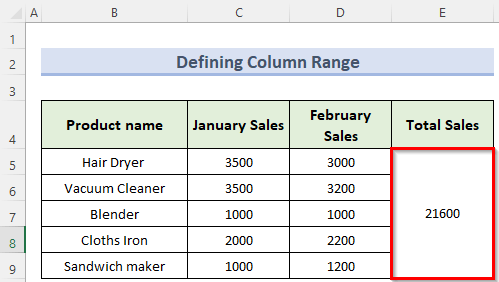
আরও পড়ুন: Excel এ একটি কলাম যোগ করার সব সহজ উপায়
অনুরূপ রিডিংস
- কীভাবে এক্সেলে সারি যোগ করতে হয় ফর্মুলার সাথে (৫টি উপায়)
- সমষ্টি এক্সেলের সেল: ক্রমাগত, এলোমেলো, মানদণ্ড সহ, ইত্যাদি।
- এক্সেলে একটি কলামের যোগফল কিভাবে (6 পদ্ধতি)
- সমষ্টি দ্বারা এক্সেলে ফন্টের রঙ (2টি কার্যকরী উপায়)
- এক্সেলে দিনের ভিত্তিতে মানগুলি কীভাবে যোগ করবেন (6 পদ্ধতি)
5. দ্বারা মোট খুঁজুন সেল রেঞ্জের পরিবর্তে সারি পরিসর সংজ্ঞায়িত করা
একইভাবে, আপনি সূত্রে সেল পরিসরের পরিবর্তে সারি পরিসর নির্দিষ্ট করে পৃথক পণ্যের মোট বিক্রয় খুঁজে বের করতে পারেন। ধরা যাক আপনি হেয়ার ড্রায়ার, ব্লেন্ডার এবং টোস্টারের মোট বিক্রয় খুঁজে পেতে চান।
পদক্ষেপ:
- প্রথম, মোট বিক্রয় গণনা করতে হেয়ার ড্রায়ারের আপনি সূত্রটি ব্যবহার করতে পারেন:
=SUM(5:5) 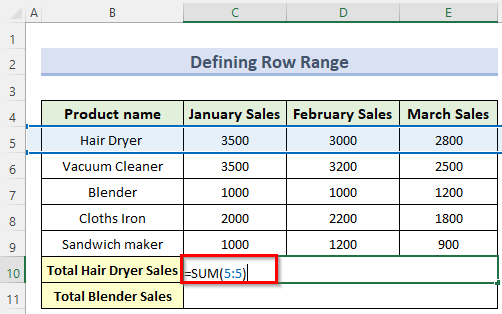
- অবশেষে, একই ভাবে, আপনি অন্যান্য পণ্যের মোট বিক্রয় খুঁজে পেতে পারেন৷
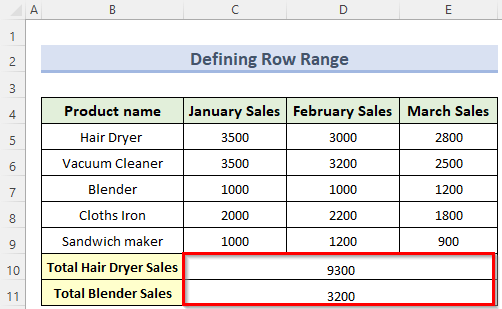
আরও পড়ুন: এক্সেল ভিবিএ ব্যবহার করে সারিতে কোষের পরিসর কীভাবে যোগ করবেন (6 সহজ পদ্ধতি)
6. এক্সেলের মোট সারি ব্যবহার করে একটি টেবিলে ডেটা যোগ করা
উদাহরণটি ধরুন যে আমরাওয়ার্কশীটে কাজ করা এখন একটি টেবিল হিসাবে সংজ্ঞায়িত করা হয়েছে। যখন আপনার ওয়ার্কশীটে একটি ডেটা টেবিল থাকে তখন আপনি একটি টেবিলে ডেটা যোগ করার জন্য মোট সারি বিকল্পটি সন্নিবেশ করতে পারেন। মোট সারি সন্নিবেশ করার জন্য, প্রথমে,
পদক্ষেপ:
- শুরু করতে, টেবিলের যেকোনো ঘর নির্বাচন করুন এবং এর মধ্যে ডিজাইন ট্যাবে, টেবিল স্টাইল বিকল্পের অধীনে মোট সারি চেক করুন।>C
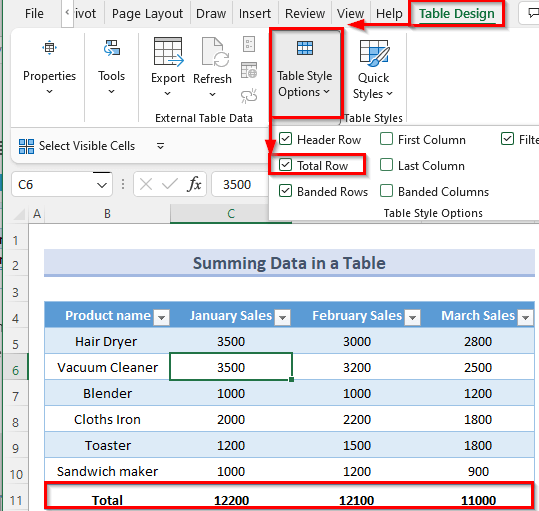
এই মোট সারি বিকল্পের সবচেয়ে আকর্ষণীয় অংশ হল যে আপনি আপনার টেবিলের শেষে অতিরিক্ত গণনার জন্য ড্রপ-ডাউন তালিকা বিকল্পটি পাবেন। সুতরাং, এখান থেকে, আপনি সহজেই জানুয়ারী, ফেব্রুয়ারি এবং মার্চ মাসের মোট বিক্রয় খুঁজে পেতে পারেন।
আরও পড়ুন: এক্সেলে নির্বাচিত সেলগুলি কীভাবে যোগ করবেন (4টি সহজ পদ্ধতি)
কিভাবে মানদণ্ডের উপর ভিত্তি করে এক্সেলে একাধিক সারি যোগ করা যায়
আপনি যদি নির্দিষ্ট মাপদণ্ড পূরণ করে এমন মানগুলি যোগ করতে চান, তাহলে আপনি নীচের পদক্ষেপগুলি অনুসরণ করতে পারেন
>>>> =SUMIF($B$5:$B$9,$B$5,C5:C9) 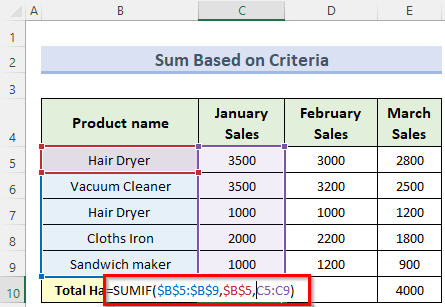
- তারপর, এন্টার টিপুন এবং এই সূত্রটি কপি করুন D10 এবং E10 । আপনার প্রতি মাসে মোট হেয়ার ড্রায়ার বিক্রয় পাওয়া উচিত।
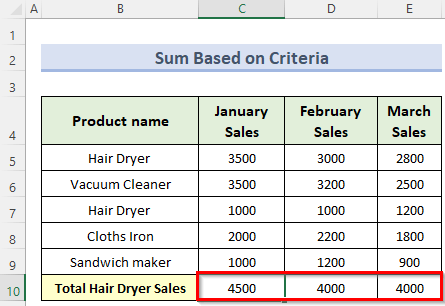
কিভাবে VLOOKUP ব্যবহার করে Excel এ একাধিক সারি যোগ করবেন
The VLOOKUP ফাংশন হতে পারেএক্সেলে একাধিক সারি যোগ করার জন্য SUM ফাংশন এর সাথে ব্যবহার করা হয়। আসুন দেখি কিভাবে এটি করা যায়।
পদক্ষেপ:
- শুরু করতে, সেল C10 এ নেভিগেট করুন এবং নিম্নলিখিত সূত্রটি সন্নিবেশ করুন :
=SUM(VLOOKUP(B5,B5:E9,{2,3,4},FALSE)) 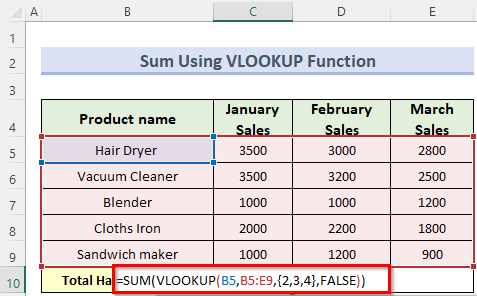
- অবশেষে, এন্টার কী টিপুন এবং এটি সমস্ত হেয়ার ড্রায়ার বিক্রয় মান যোগ করুন।

কিভাবে শর্টকাট ব্যবহার করে এক্সেলে একাধিক সারি যোগ করা যায়
আমরা একটি ব্যবহার করে এক্সেলে একাধিক সারি যোগ করতে পারি শর্টকাট এটি আসলে কীবোর্ড থেকে AutoSum বৈশিষ্ট্যটি প্রয়োগ করে। এটি অর্জন করতে নিচের ধাপগুলো অনুসরণ করুন।
পদক্ষেপ:
- এর জন্য সেল C10 এ ক্লিক করুন এবং Alt+ টিপুন। = । এটি স্বয়ংক্রিয়ভাবে আপনাকে একটি সমষ্টি পরিসর প্রস্তাব করবে। যোগফল নিশ্চিত করতে Enter টিপুন।
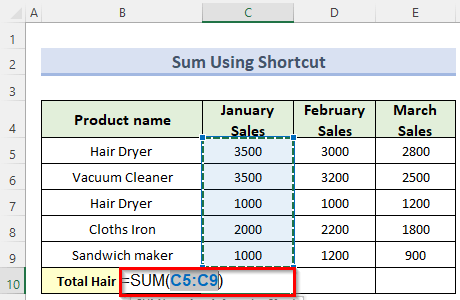
আরও পড়ুন: এক্সেলে যোগফলের শর্টকাট (2 দ্রুত কৌশল)
উপসংহার
এই নিবন্ধটি থেকে, আমরা বিভিন্ন প্রক্রিয়া এবং শর্টকাট সম্পর্কে জানতে পারি কিভাবে এ একাধিক সারি এবং কলাম যোগ করা যায়। এক্সেল । আশা করি আপনি এই নিবন্ধটি পছন্দ করবেন। আপনি যদি এই নিবন্ধে কোনো পরামর্শ দিতে চান বা কোনো অসুবিধা খুঁজে পেতে চান, তাহলে অনুগ্রহ করে নিচে মন্তব্য করতে দ্বিধা করবেন না।

